Как да изтриете имейли в Gmail по-бързо на Android
Какво да знаете
- Докоснете икона вляво от имейлите, които искате да изтриете. След това докоснете Изтрий икона.
- Активиране на изтриване с плъзгане: Докоснете три хоризонтални линии > Настройки > Основни настройки > Действия за плъзгане > Промяна > Изтрий.
Тази статия обяснява как да изтриете имейли в Gmail в официалното приложение Gmail за Android, като изтриете няколко имейла едновременно или като плъзнете, за да изтриете единични имейли.
Как да изтриете няколко имейла в Gmail наведнъж
Следвайте тези стъпки, за да изтриете повече от един имейл наведнъж или да изтриете групово имейли в Gmail.
В приложението Gmail за Android отворете папката, която съдържа имейлите, които искате да премахнете. Ако не виждате приложението на устройството си, изтеглете приложението Gmail от Google Play.
Докоснете икона вляво от всеки имейл, който искате да изтриете. Или натиснете дълго имейла, за да го изберете.
-
Докоснете Изтрий икона в горната дясна част на екрана.
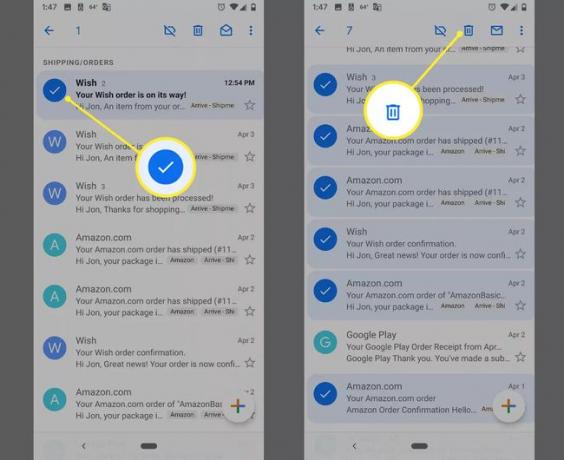
Няма начин да изберете всяко съобщение в папка с помощта на приложението Gmail за Android. За да премахнете всеки имейл в Gmail, влезте в акаунта си от уеб браузър.
Как бързо да изтриете единични имейли в Gmail
Можете да плъзнете един имейл след друг, за да премахнете бързо няколко съобщения. Дори не е нужно да отваряте имейл, за да натиснете Изтрий икона.
За да изтриете съобщения в Gmail, като настроите действие за плъзгане:
Докоснете три хоризонтални линии в горната лява част на Gmail, след това превъртете надолу и изберете Настройки.
Отидете на Основни настройки и докоснете Действия за плъзгане.
-
Докоснете Промяна до Прекарайте пръст надясно или Прекарайте пръст наляво (това е посоката, в която искате да плъзнете, за да изтриете имейлите си).
Изберете Изтрий в списъка, който се показва.

Докоснете обратно стрелка, за да се върнете към имейла си, и след това плъзнете в подходящата посока (наляво или надясно), за да изтриете имейли.
Ако вашият Gmail акаунт е настроен за използване IMAP, премахването на имейли от Gmail от вашия Android ги изтрива и от други устройства, свързани с вашия акаунт чрез IMAP.
